查看win7 32位旗舰版系统电脑硬盘缓存的方法【图文】
更新日期:2024-03-22 00:40:22
来源:网友投稿
怎么看硬盘的缓存?硬盘缓存容量越大越好吗?由于在win7 32位旗舰版系统以及硬盘表面铭牌标注上,一般无法直接看到硬盘缓存大小的标注,因此关于怎么看硬盘的缓存,也是硬件爱好者所常问的问题,下面小编教大家两种查看硬盘缓存容量的方法。
推荐阅读:修改win7磁盘缓存的方法
方法一:查看硬盘参数
只要了解硬盘的品牌型号,我们就可以在网上搜索该品牌型号的硬盘参数,由于硬盘缓存容量也是硬盘性能的一项重要指标,因此在硬盘参数中通常会有详细标注。另外,如果是在网上商城购买的硬盘,在商品描述的参数中,也可以找到硬盘缓存容量大小。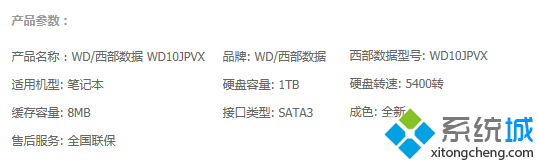
方法二:使用电脑硬件检测工具查看
如果不知道硬盘品牌型号,无法通过去查询参数来查看硬盘缓存的话,我们还可以在电脑中安装硬盘检测工具来查看,这类工具很多,下面小编以鲁大师为例,教您如何查看硬盘缓存大小。
1、在电脑中下载安装“鲁大师”软件(鲁大师2014官方下载电脑版),安装后,直接打开,之后切换到【硬件检测】选项,这里可以看到电脑硬件的完整配置信息,如下图所示。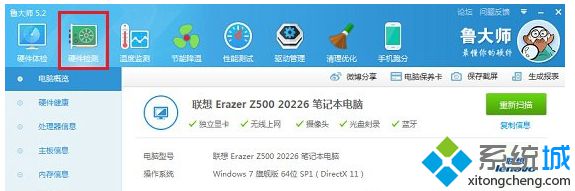
2、接下来,点击左侧的【硬盘信息】,之后就可以查看到硬盘的缓存大小了,如下图所示。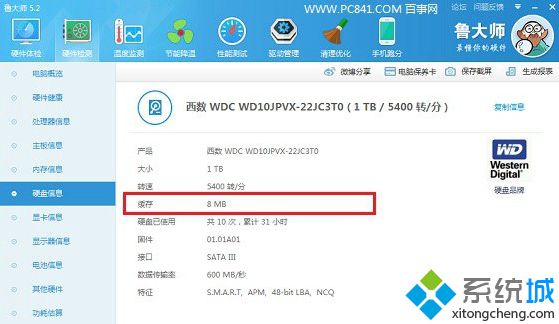
介绍到这,相信大家对于怎么看硬盘缓存大小已经了解,一般来说,硬盘缓存容量越大越好,并且大缓存硬盘寿命也要更好一些,因此大家在选择硬盘的时候,优先选择大容量硬盘缓存。不过缓存容量并不是决定硬盘性能的唯一参数,还有接口、转速等等决定。更多精彩内容欢迎继续关注系统官网!
- monterey12.1正式版无法检测更新详情0次
- zui13更新计划详细介绍0次
- 优麒麟u盘安装详细教程0次
- 优麒麟和银河麒麟区别详细介绍0次
- monterey屏幕镜像使用教程0次
- monterey关闭sip教程0次
- 优麒麟操作系统详细评测0次
- monterey支持多设备互动吗详情0次
- 优麒麟中文设置教程0次
- monterey和bigsur区别详细介绍0次
周
月










